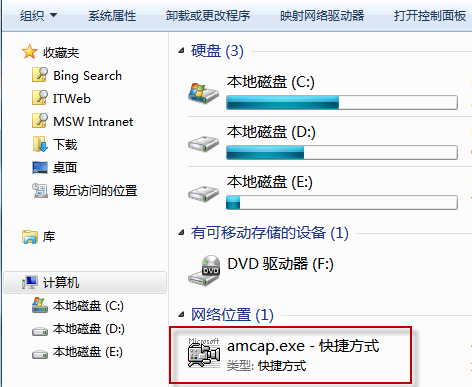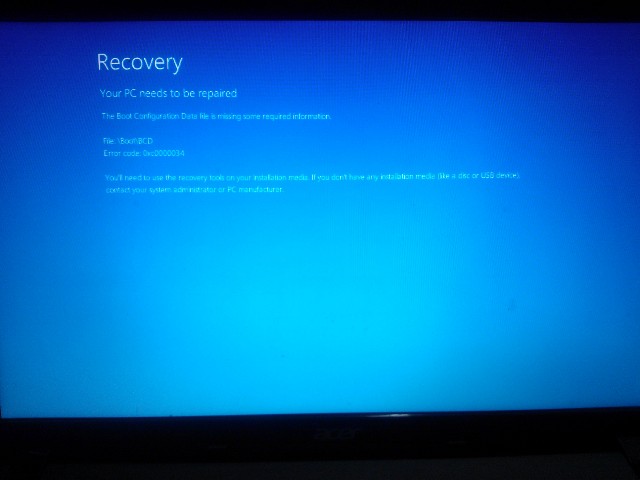从Windows Vista开始,系统中就没有相机快捷方式了。所以,在Windows 7中,即使摄像头满载,可以正常使用,你也看不到它的图标或快捷方式。
想看“电脑”里的摄像头怎么办?试试曲线救国:把相机程序的快捷方式放在“电脑”里。
打开开始菜单,右键点击“电脑”,选择“管理”。
收起这张图,展开这张图。
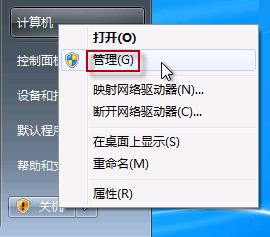
在“计算机管理”窗口的左栏中,双击“设备管理器”。然后,从右栏中找到“图像设备”并点击它。在相机设备上单击鼠标右键,然后选择“属性”。
收起这张图,展开这张图。
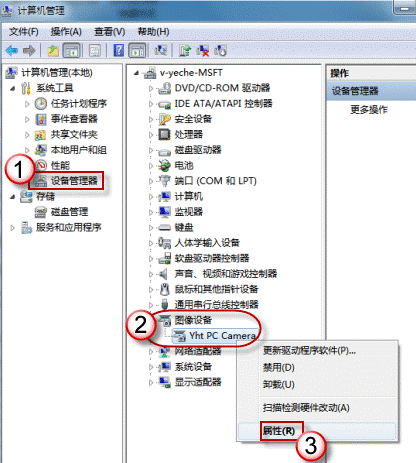
在“驱动程序”选项卡上,单击“驱动程序详细信息”以查看的详细路径。exe文件(通常位于系统盘的Windows文件夹中)。
收起这张图,展开这张图。
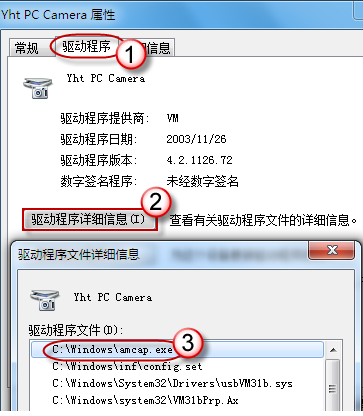
在系统盘中,顺着路径找到这个程序文件,点击鼠标右键,选择“创建快捷方式”,保存在桌面上。
收起这张图,展开这张图。
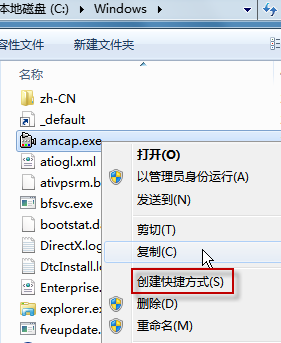
回到桌面,右键点击快捷方式,“复制”。然后打开以下文件夹:
系统盘:\ Users \ username \ appdata \ roaming \ Microsoft \ windows \网络快捷方式
例如c:\ users \ xiaoi \ appdata \ roaming \ Microsoft \ windows \ network shortcut s(appdata是一个隐藏文件夹。如果看不到,请点按“组织”->“文件夹和搜索选项”。单击查看选项卡上的显示隐藏的文件、文件夹和驱动器。)
粘贴快捷方式。
收起这张图,展开这张图。
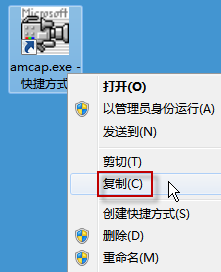
收起这张图,展开这张图。
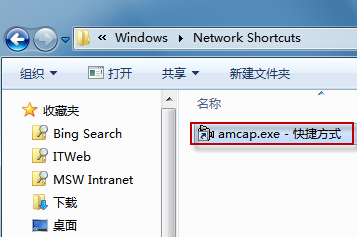
打开“电脑”,现在你可以看到相机图标。
收起这张图,展开这张图。